Facebookを初めて登録する場合の疑問として、名前は本名・実名ではなくてならないのか、偽名では駄目なのかということがあげられる。人によっては、諸事情で偽名を使った場合に知り合いにバレないかと心配する人もいるだろうが、それらについてまとめてみた。
関連 知り合いかもと表示されるFacebookって足跡の裏技でバレてる!?
目次
実名は必須なのか?
以前はFacebookの名前登録に関しては厳しかった感があるが、 実際のところ数年に渡ってFacebookの挙動の検証用に架空の偽名で別アカウントを作成して運用していた。
また、Facebookで新規アカウント&複数アカウントを作成・切り替える方法の記事にあるようにFacebookでは複数アカウントの作成・切り替えが機能的に可能になっているので、さほどの厳格さはないとも捉えることができる。
上記のようにあくまでも個人の見解の中で言うとFacebook登録時の名前は本名や実名でなくても登録できるが、Facebookのポリシーに沿わない名前利用やポリシーに違反するようなアカウントの使い方はその限りではないのは言うまでもない。
ちなみにFacebookの名前ポリシーには下記のようなものもがある。
- 記号、数字、不要な大文字、繰り返し文字、句読点の追加
- 複数の文字種(漢字とローマ字など)の併用
- あらゆる種類の肩書き(職業上、宗教上など)
- 名前に代わる語句やフレーズ
- あらゆる種類の不快または露骨な語句の追加
Facebook名前登録ポリシーのページには、また下記のように注意もあるので、なりすましは凍結される可能性が高いと言える。
“他人や関連のない団体等を名乗ることは禁じられています。”
偽名を使った場合のデメリット
諸事情により偽名を使わざるを得ない場合もあるだろうが、逆に偽名を使うことによってデメリットもある。
- 友達に予め伝えないと見知らぬ怪しい人だと思われて友達申請ができない
- 友達に検索してもらえない
- 誰かを避けるために使用した場合には、周りの友達とのやり取りを気を付けないと気づかれることもある
友達に偽名だとバレる?
実際にFacebook上の人と距離をおきたいという諸事情で偽名を使用した場合、知られたくない相手に知り合いかもと友達に表示されてバレることはあるのだろうか?
知り合いかもと表示されるFacebookって足跡の裏技でバレてる!?の記事で検証した結論から言うとバレることはないが、アカウントの登録のやり方やFacebookの設定ややり取りによっては可能性はあると言える。
バレないようにするためには、下記のポイントに気をつける必要がある。
- 新たにFacebookアカウントを作成する
▶Facebookで新規アカウント&複数アカウントを作成・切り替える方法 - 友達が知っているメールアドレスを登録しない
▶Gmailアカウントの作成と複数アカウントの追加方法 - 既に他のアカウントを持っていて、認証用に電話番号を登録している場合は、同じ番号を再登録しない
- 出身校、住んでいる地域などのプロフィールの詳細を登録しない
- 友達リスト閲覧は自分のみ、投稿の閲覧を友達に限定、友達に追加申請できる友達を制限、検索エンジンに登録させない
▶やっておきたいFacebookの非公開やプライバシー設定 - タグ付けを禁止する
▶Facebookのタグ付けとは?やり方まとめ - 共通の友達と遊んでいる写真を投稿しない、投稿しないように伝えておく
Facebookの新規アカウントの作成&複数アカウントの作成・切替え方法をちょいとまとめてみた。
関連 Facebook(フェイスブック)とは?初心者が注意しておきたいこと
コミュニティ規定違反でばれる?
複数アカウントの作成について紹介するとかいいながら、Facebookの複数アカウントを所持することは、基本的にコミュニティ違反となる。なので、Facebookポリシーに違反してばれるような変な使い方をして凍結される可能性があるのは言うまでもない。
Facebookは、利用者同士が実名を使って交流するコミュニティです。複数の個人アカウントを持つことはFacebookコミュニティ規定に反します。
引用:https://www.facebook.com/help/975828035803295
規定に違反はするものの、以前から検証用に本アカウントとは別に複数のアカウントを長期間に渡って使用していたが特に問題はなかった。あくまでも検証用だったので、用途としてはこの下記の程度にしか使っていないってのもあるかもしれない。
- Facebookの動作検証
- 動作検証時に投稿
- 検証で企業アカウントをフォロー
- 本アカウントやリアルの他の人とは友達になっていない
- 複数アカウント同士で友達になったり、いいねしあったり
- 本名は使わない、架空の人物名
- プロフィール写真、プロフィールは設定しない
- 検証以外でFacebookにアクセスすることは皆無
UI的に複数アカウントでの利用を想定したデザインにはなっているし、Facebook傘下のインスタグラムでは正式に複数アカウントが使えるので、目立った利用じゃなければ大丈夫な気もするけど、最後はやっぱり自己責任で。
スマホで新規アカウント作成
基本的にはFacebookアプリをインストールした状態でのやり方。
Facebookアプリを起動したら、「新しいアカウントを作成」をタップ。

続いては「登録」をタップ。

氏名は漢字でも、アルファベットでもOK。アルファベットの場合には、もちろん友達が漢字で探したい場合には出てこないのは言うまでもないが、個人的にはさほど困ったりすることもない。本アカウントとは別にサブアカウント用に自分はFacebookの名前登録ポリシーに違反しないように架空の偽名で登録して使っているが、実名の友達から招待されて使い始めたのなら実名で使い始めた方がいい。

Facebookでは基本的に13歳未満での利用はできないことになっている。13歳未満だと年齢制限の違反を通報するためのページなんかも用意されているが、通報の話は聞いたことがない。

続いては性別を選択。

基本的に電話番号を登録しなくても、メアドさえあれば登録できるようになっている。電話番号を通じて知り合いに知られたくないとか繋がりたくない場合は、連絡先へのアクセスを拒否するか、メールアドレスの使用のみに留めておけばよいので、今回はこの「メールアドレスの使用」をタップ。

英語キーボードでメールアドレスを入力してそのまま「Go」をタップして次に進めば、基本的な登録は完了。

この画面が表示されたら登録をタップ。

続いては通知の送信許可を聞かれるので、許可を出しておこう。

位置情報は、近くの友達やスポットを見つけるのに便利な半面、友達にそんな事知られたくない場合は、「後で」をタップして無視。もちろん、OKで許可をしてもいい。

続いては自分のプロフィール写真の登録を勧められるのだが、プライバシーを特に気にしていないなら写真を選択して登録すればOK。プライバシーを確認して登録したい場合は、一旦スキップで。

次は友達検索検索を勧められるのだが、これは友達が近くにいるならFacebookのQRコードの出し方と友達追加の方法。作成のやり方もの記事で紹介しているQRコードを使った追加がお薦めなので、一旦、スキップ。

次は、Facebookが友達リクエストの候補を提示してくれるのだが、知っている人がいなかったり、つながりたくない場合はスキップ。

アカウントの認証
上記の作業が終わると、登録したメールアドレスの認証画面が表示されるが、登録したメールアドレスにメールが届いているはずなので、一旦メールをチェック。
登録したメールアドレスには下記のような内容のメールが届いているので、認証コードをコピー。

再度Facebookアプリを開いて、メールに届いた認証コードを貼り付けて、送信するをタップ。これで基本的な新規アカウントの作成は完了。

これで登録作業は一旦完了だが、プライバシーはぜひとも設定しておきたい。
知っている友達とすぐにつながりたい場合は、こちらをチェック。
スマホでの複数アカウントの追加方法
複数のアカウントを追加するには、まずは現在のアカウントをログアウトする必要があるので、Facebookアプリ内のタブメニュー右端の設定を選択して、下にスクロールしたら「ログアウト」をタップ。

ログアウトするかと聞かれるので、「ログアウト」を選択。

そうするとスタート画面に戻るので、先ほどと同じように「Facebookに登録」を選択。後はスマホで新規アカウント作成と同様の手順で新しくアカウントを追加すればOK。

スマホで複数アカウントの切替
スマホでの複数アカウントの追加方法で既に複数アカウントを追加した状態から、アカウントを切替えるには、タブメニューの設定メニューにアクセスして、画面を下にスクロールしてログアウトをタップ。

メニューが表示されたら、「ログアウト」を選択。

そうするとスタート画面に戻るので、後は使用したいアカウントを選択してログインするだけ。

なお、複数アカウントを作成して同じスマホ端末で使用していると、メインでつながっている友達が新しいアカウントの「知り合いかも」に表示されるが、それについてはこちらをチェック。
PCでの複数アカウントの追加
PCでの複数アカウントの追加だが、まずはログインしているアカウントがある場合には、右上のメニューから「ログアウト」をクリック。

スタート画面に戻るとログアウトしたアカウントとは別に「アカウントを追加」というメニューが表示されているので、それをクリック。

後は追加したいアカウントでログインすれば複数アカウントの追加が簡単にできる。
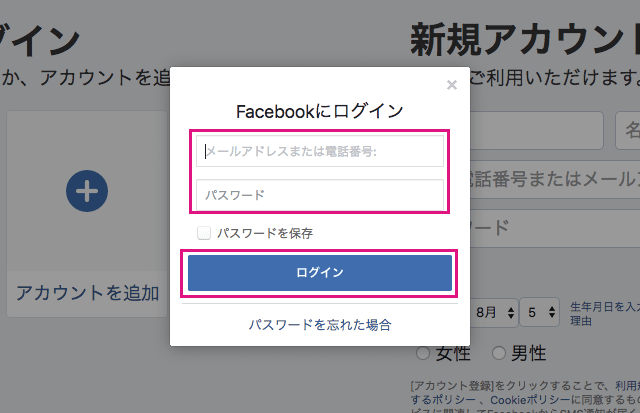
PCでの複数アカウントの切替
上記のように複数アカウントを追加すると、ユーザー名の横に複数アカウントの切替のためのメニューが表示されるので、それをクリックすると簡単に複数アカウントの切替や追加ができるようになっている。

関連記事
- Facebookで新規アカウント&複数アカウントを作成・切り替える方法
- Facebookの名前は実名のみ?偽名だとバレる?
- Facebookで名前を変更する方法/iPhoneのスマホとPC
- Facebookで名前を変更できない場合の対処法
- Facebookでニックネームや旧姓の登録・削除をする方法【PC・スマホ】
- やっておきたいFacebookの非公開やプライバシー設定
- Facebookで自分のURLの確認とコピーする方法/スマホ・PC
- FacebookでユーザーネームURLの変更方法/スマホ・PC
- FacebookのQRコードの出し方と友達追加の方法。作成のやり方も
- メッセンジャーで友達追加する方法。連絡先の交換のやり方
- 知り合いかもと表示されるFacebookって足跡の裏技でバレてる!?

